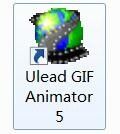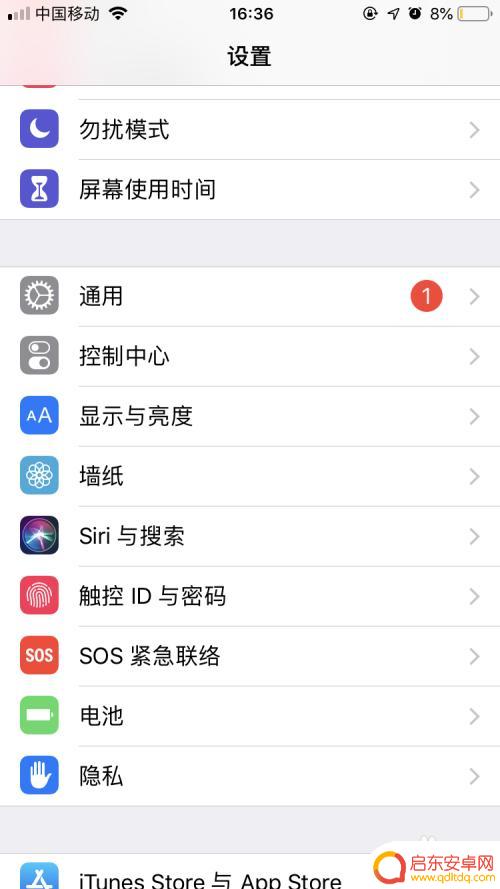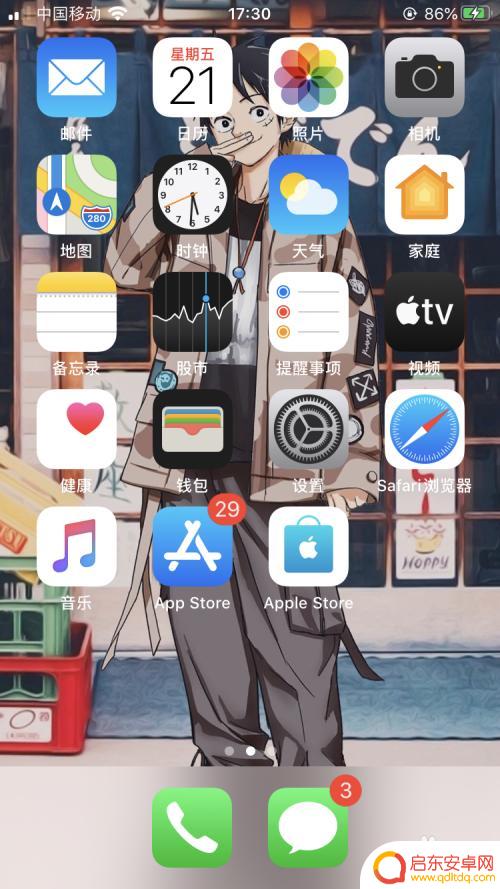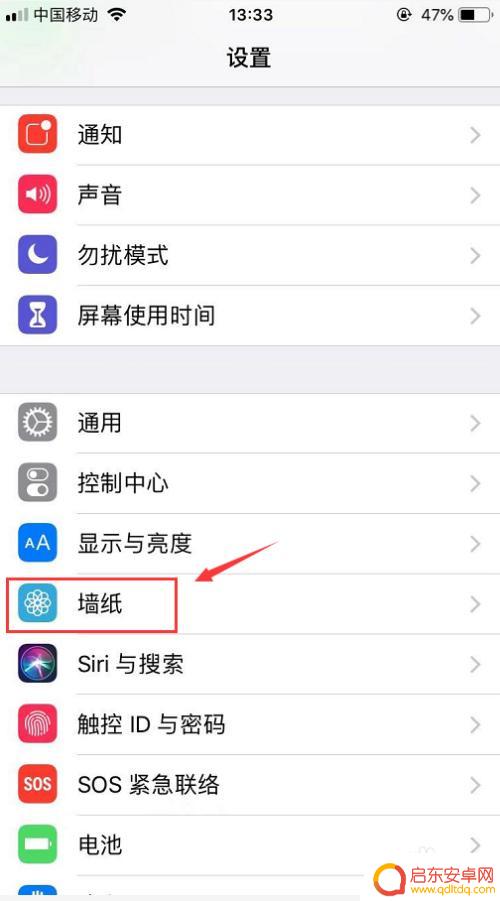手机壁纸如何加动态字体 图片上怎么加动态文字
在当今社交媒体时代,手机壁纸已经成为人们展示个性和品味的重要方式之一,而如何给手机壁纸加上动态字体,让静态的图片变得更有趣和生动,成为了许多人关注的焦点。通过一些专业的手机应用,我们可以轻松地在图片上加上动态文字,让静态的壁纸瞬间焕发出活力和魅力。无论是表达自己的情感,还是展示自己的创意,动态字体都能为手机壁纸增添更多的趣味和个性。让我们一起来探索如何利用动态字体,让手机壁纸焕发出新的魅力吧!
图片上怎么加动态文字
操作方法:
1.首先说明一下,下面的步骤需要在美图秀秀的电脑客户端使用,在线,手机版都没有此功能。
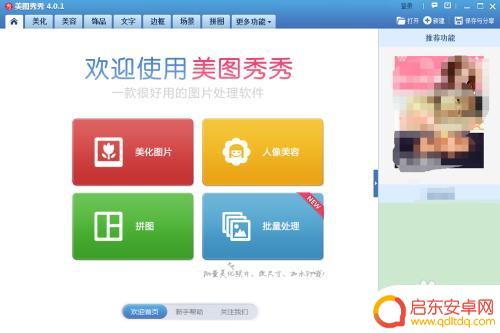
2.点击打开,并在弹出的文件中找到需要处理的图片。点击右下角的打开,将图片添加到界面中。
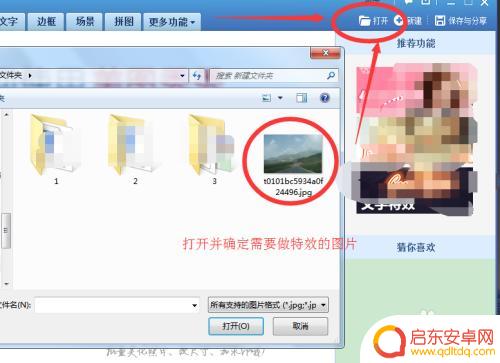
3.在顶端的功能区选择文字板块,如下图所示位置
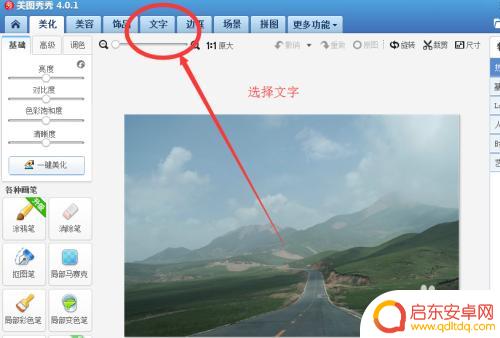
4.在文字板块的左侧选择动画闪字,一般在第三个位置
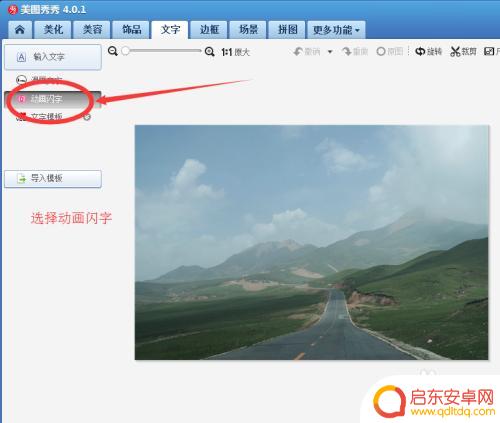
5.选择动画模式后,在右侧会出现一系列的动态效果,可以点击选择需要的模式
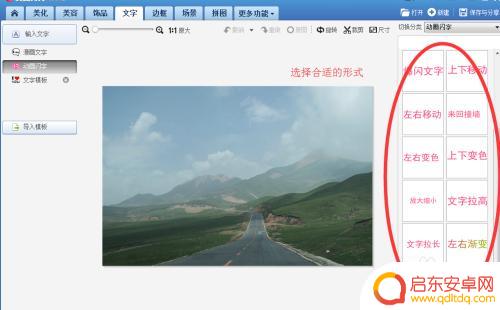
6.点击右侧模板后,会弹出文字输入框。在框内输入需要添加的文字,还可以自行选择文字颜色,字体等
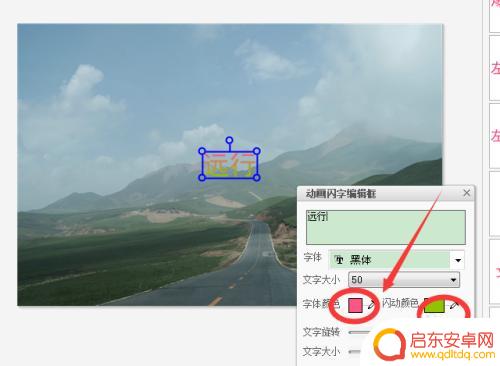
7.可以拖动文字框,移动文字呈现位置,如下图
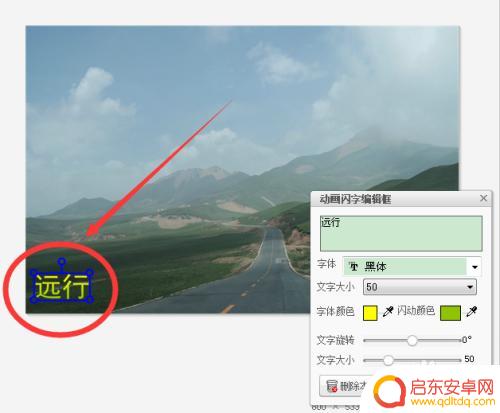
8.确定好后,点击右上角的保存与分享。在保存预览图可以看出动态效果,下面这个就是逐字出现的第一个字效果。图片会自动默认为GIF格式,点击保存,即可到指定文件夹找到做好的图片。
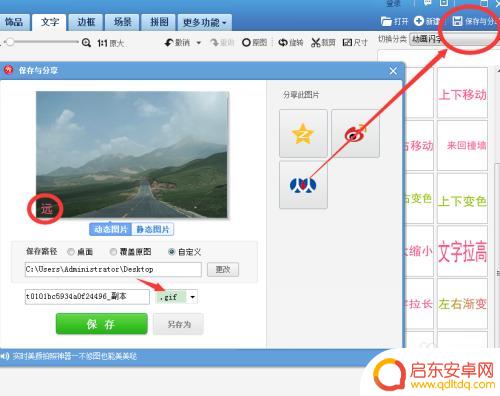
以上是关于如何给手机壁纸添加动态字体的全部内容,如果有不清楚的用户,可以参考小编的步骤进行操作,希望对大家有所帮助。
相关教程
-
手机照片如何制作动态字 图片添加动态文字教程
在日常生活中,手机已经成为了我们重要的拍照工具,而怎么让手机拍摄的照片更加生动有趣,如何在照片上添加动态文字,成为了我们学习的重点。今天我们将为大家介绍手机照片如何制作动态字和...
-
手机怎么样设置动态壁纸上的音乐 手机壁纸怎么设置音乐
手机动态壁纸给人一种别样的视觉体验,但如何在动态壁纸上加入音乐呢?设置手机动态壁纸上的音乐并不难,只需要在设置中找到动态壁纸选项,选择自定义设置,并在其中添加音乐即可。这样每次...
-
苹果手机 动态壁纸 iPhone怎么设置动态壁纸图片
苹果手机的动态壁纸功能让用户可以在锁屏和桌面背景上设置动态的图片,为手机增添更多的个性化元素,想要设置动态壁纸图片,只需在手机设置中找到壁纸选项,选择选择新壁纸再点击动态,就可...
-
vivos15手机设置动态壁纸怎么样不更换别的 vivo锁屏壁纸自动更换关闭方法
vivo手机的设置动态壁纸功能如何,以及如何关闭自动更换的锁屏壁纸?在vivos15手机上,动态壁纸功能为用户带来了更加生动和个性化的手机使用体验,动态壁纸可以根据用户的喜好和...
-
苹果手机怎么做动态壁纸 iPhone如何设置动态壁纸为背景图像
苹果手机的动态壁纸是许多用户喜爱的功能之一,它能让手机屏幕更加生动和有趣,想要设置动态壁纸为背景图像也是非常简单的。只需要在设置中找到壁纸选项,然后选择选择新壁纸中的动态选项,...
-
怎么设置动态壁纸手机苹果 苹果动态壁纸设置教程
在手机中使用动态壁纸能为用户带来更加生动和有趣的使用体验,而苹果手机也提供了设置动态壁纸的功能,想要在苹果手机上设置动态壁纸,只需要简单的几个步骤就可以实现。通过设置动态壁纸,...
-
手机access怎么使用 手机怎么使用access
随着科技的不断发展,手机已经成为我们日常生活中必不可少的一部分,而手机access作为一种便捷的工具,更是受到了越来越多人的青睐。手机access怎么使用呢?如何让我们的手机更...
-
手机如何接上蓝牙耳机 蓝牙耳机与手机配对步骤
随着技术的不断升级,蓝牙耳机已经成为了我们生活中不可或缺的配件之一,对于初次使用蓝牙耳机的人来说,如何将蓝牙耳机与手机配对成了一个让人头疼的问题。事实上只要按照简单的步骤进行操...
-
华为手机小灯泡怎么关闭 华为手机桌面滑动时的灯泡怎么关掉
华为手机的小灯泡功能是一项非常实用的功能,它可以在我们使用手机时提供方便,在一些场景下,比如我们在晚上使用手机时,小灯泡可能会对我们的视觉造成一定的干扰。如何关闭华为手机的小灯...
-
苹果手机微信按住怎么设置 苹果手机微信语音话没说完就发出怎么办
在使用苹果手机微信时,有时候我们可能会遇到一些问题,比如在语音聊天时话没说完就不小心发出去了,这时候该怎么办呢?苹果手机微信提供了很方便的设置功能,可以帮助我们解决这个问题,下...